Windows 10でパソコンからサインアウトする方法 | ||
Windows 10でパソコンからサインアウトする方法 |
|
Q&A番号:017893 更新日:2023/10/12 |
 | Windows 10で、パソコンからサインアウトする方法について教えてください。 |
 | スタートメニューやショートカットキーを使用して、パソコンからサインアウトすることができます。 |
はじめに
Windows 10でパソコンからサインアウトするには、スタートメニューやショートカットキーなど複数の方法で行うことができます。
サインアウトする際に使用中のアプリがある場合は、作業内容を保存するように求めるメッセージが表示されます。
作業中のファイルを保存し、使用中のアプリをすべて終了してから、サインアウトを行ってください。
※ Windows 10のアップデート状況によって、画面や操作手順、機能などが異なる場合があります。
操作手順
Windows 10でパソコンからサインアウトするには、以下の操作手順を行ってください。
以下のいずれかの項目を確認してください。
1. スタートメニューからサインアウトする方法
スタートメニューからサインアウトするには、以下の操作手順を行ってください。
「スタート」をクリックし、「
 」(アカウント名)にマウスカーソルを合わせます。
」(アカウント名)にマウスカーソルを合わせます。
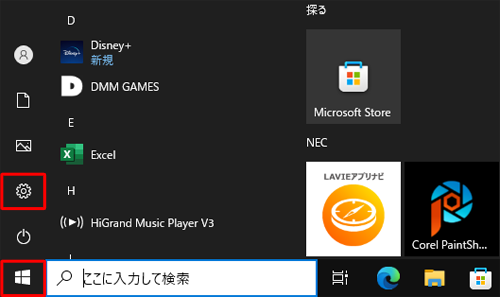
表示されたメニューから「アカウント名」をクリックします。
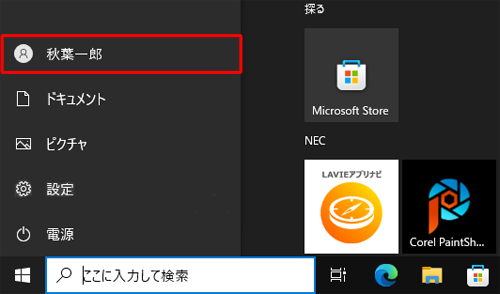
表示されたメニューから「サインアウト」をクリックします。

以上で操作完了です。
2. ショートカットキーでサインアウトする方法
ショートカットキーでサインアウトするには、以下の操作手順を行ってください。
(1)「Windows」キー+「X」キーでサインアウトする方法
「Windows」キー+「X」キーでサインアウトするには、以下の操作手順を行ってください。
- 「
 」(「Windows」キー)を押しながら「X」キーを押し、表示された一覧から「シャットダウンまたはサインアウト」にマウスポインターを合わせて、「サインアウト」をクリックします。
」(「Windows」キー)を押しながら「X」キーを押し、表示された一覧から「シャットダウンまたはサインアウト」にマウスポインターを合わせて、「サインアウト」をクリックします。
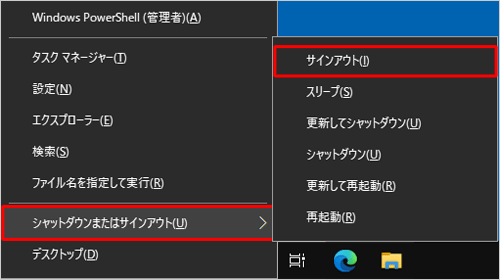
以上で操作完了です。
(2)「Alt」キー+「F4」キーでサインアウトする方法
「Alt」キー+「F4」キーでサインアウトするには、以下の操作手順を行ってください。
「Alt」キーを押しながら「F4」キーを押します。
「Windowsのシャットダウン」が表示されます。
「次の中から選んでください」ボックスをクリックし、表示された一覧から「サインアウト」をクリックします。

「OK」をクリックします。

以上で操作完了です。
(3)「Ctrl」キー+「Alt」キー+「Delete」キーでサインアウトする方法
「Ctrl」キー+「Alt」キー+「Delete」キーでサインアウトするには、以下の操作手順を行ってください。
「Ctrl」キーと「Alt」キーを押しながら「Delete」キーを押します。
「サインアウト」をクリックします。
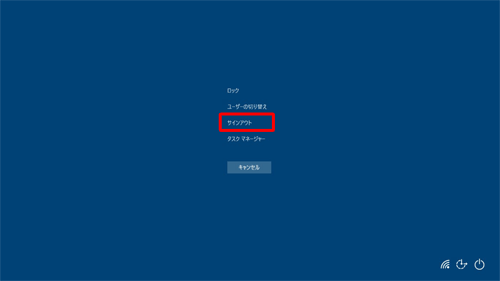
以上で操作完了です。
補足
パソコンからサインアウトすると、ロック画面が表示されます。ロック画面をクリックすると、再度サインイン画面が表示されます。
ロック画面

サインイン画面
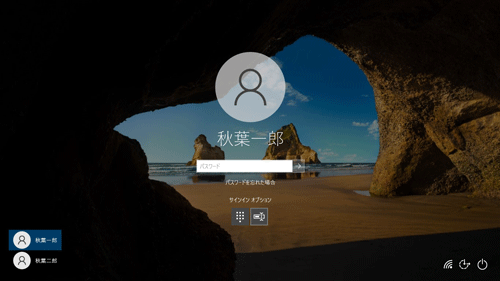
関連情報
このQ&Aに出てきた用語


 パソコンからサインアウトする方法
パソコンからサインアウトする方法








